Tab Blätter
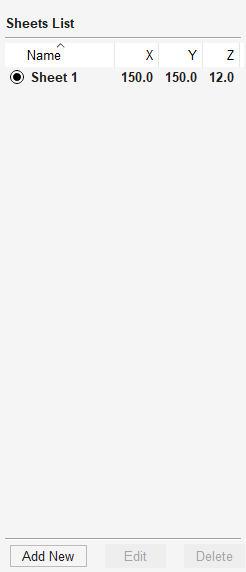
Im Tab „Blätter“ können Sie innerhalb eines Projekts separate Blätter erstellen und verwalten. Jedes Blatt kann unabhängig über eigene Maße und Eigenschaften verfügen.
Mit einem Klick auf den Tab „Blätter“ erkennen Sie, dass Sie mit einem einzelnen Blatt beginnen.
 Aktivierung
Aktivierung
Wenn Sie mehrere Blätter eingerichtet haben, können Sie entweder per Doppelklick mit der oder in der 2D-Ansicht per Doppelklick auf die verblasste Blattvorschau zwischen ihnen wechseln. Dies ist auch über die Filterliste in der Baumansicht der Werkzeugpfade möglich.
Beachten Sie bitte, dass in der 3D-Ansicht immer nur jeweils ein Blatt gleichzeitig angezeigt wird.
 Neues hinzufügen (Blatt)
Neues hinzufügen (Blatt)
Hiermit erstellen Sie ein neues Blatt.
Wenn Sie ein Blatt ausgewählt haben, wird das ausgewählte Blatt dupliziert. Andernfalls wird das aktive Blatt dupliziert.
Mehrere Blätter
Sie können mehrere Blätter auswäheln und mit einem Klick auf „Blatt hinzufügen“ dieselbe Anzahl an Blättern als Duplikate erstellen.
Die Blätter werden in der 2D-Ansicht angezeigt, wenn sie nicht als unsichtbar eingestellt wurden.
 Bearbeiten
Bearbeiten
Bearbeiten Sie blattspezifische Eigenschaften über das Menü Blatt-Editor. Hier können Sie Größen sowie die Z-Null-Position und das Datum für das Blatt bearbeiten.